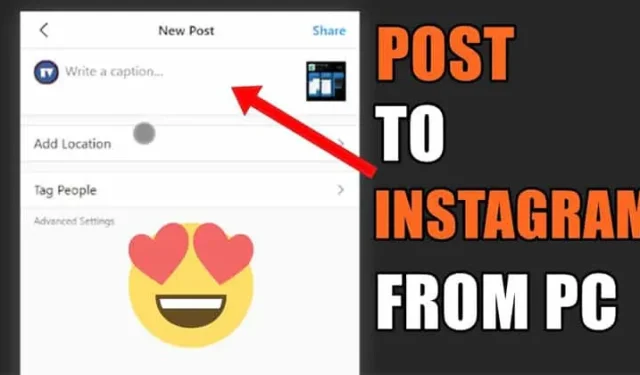
在過去的幾年裡,Instagram 發生了許多變化。它還引入了一些有價值的功能,如 Instagram Reels、IGTV、Stories 等。儘管有這些功能,Instagram 仍然不提供任何從桌面發布圖片和影片的官方方式。
您可以從桌面存取 Instagram 查看其他人的照片、影片、影片等。但是,您無法上傳圖片和影片。影片從桌上型電腦/筆記型電腦新增到您的個人資料。 Instagram 建立這個系統是為了鼓勵行動裝置使用該應用程式。
儘管 Instagram 不允許用戶從桌面發布任何內容,但有一種解決方法可以讓您直接從 PC 在社交網路上獲取精心製作的照片。
如何上傳和下載從 PC 在 Instagram 上發帖
設定該過程需要花費一些精力,但它可以完美地完成工作。我們來看看。
1。首先,開啟Chrome瀏覽器並造訪Instagram。完成後,登入您的帳戶。
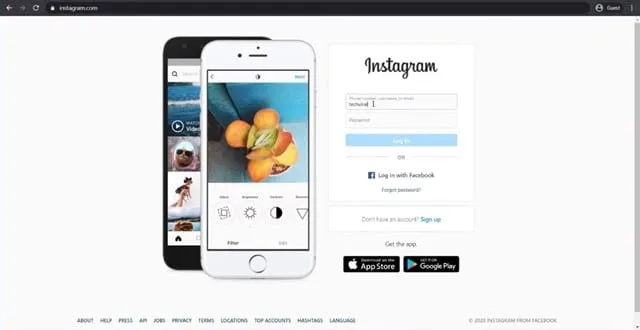
2.現在右鍵點選頁面上的任意位置並選擇檢查。< /span>。一>檢查
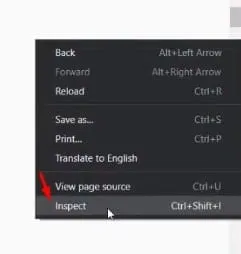
3.這將開啟 Chrome 開發者視窗,如下所示。
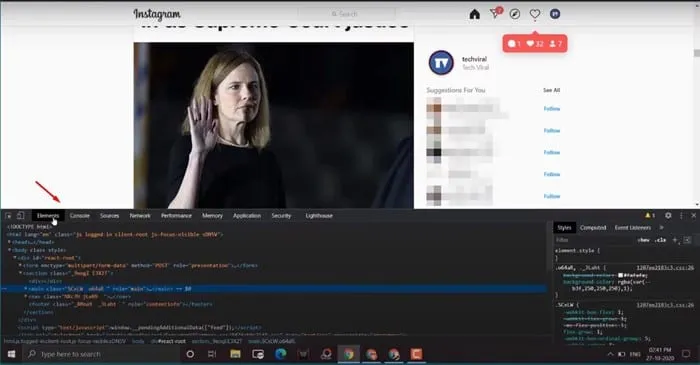
4。現在您需要點擊移動按鈕,如下所示。
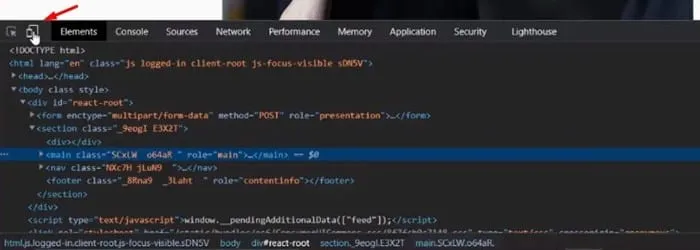
5. 現在您將看到Instagram的行動介面。
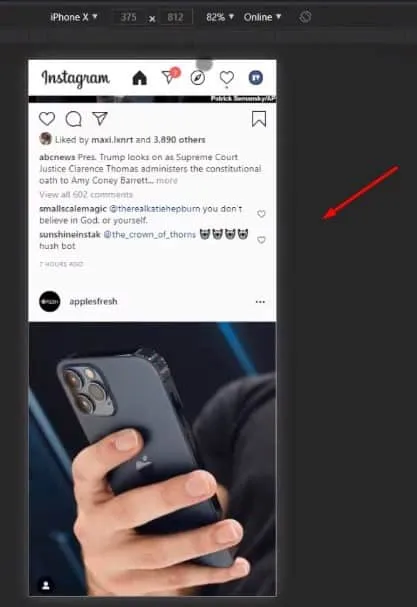
6。在智慧型手機下拉選單中,選擇您選擇的智慧型手機型號。
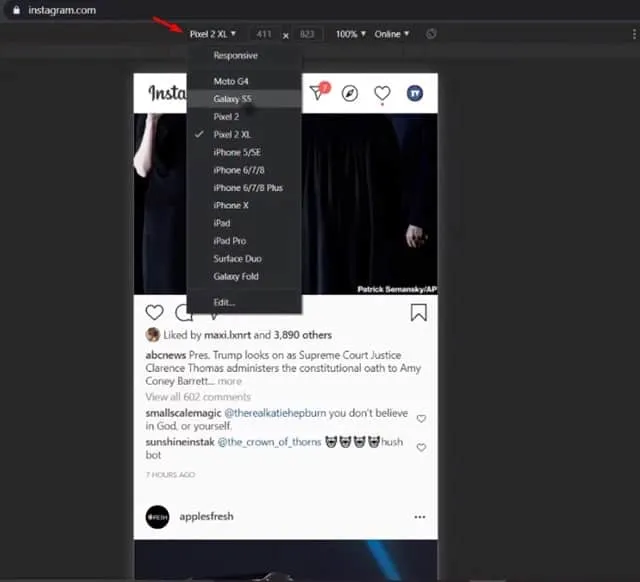
7。這會將瀏覽器的視圖變更為行動螢幕。現在您將在螢幕底部看到上傳按鈕。
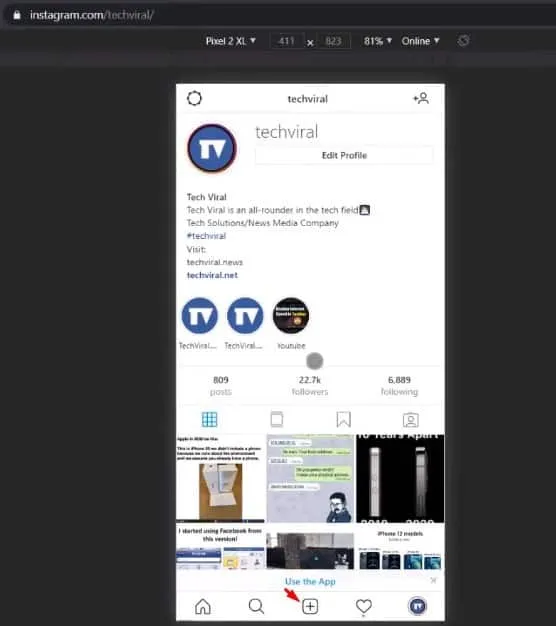
8. 使用上傳按鈕瀏覽電腦上儲存的檔案。
就是這樣!你完成了。這是您可以透過 PC 在 Instagram 上發佈貼文的方法。
因此,本文主要介紹如何從 PC 在 Instagram 上發佈。我希望這篇文章對您有幫助!也請與您的朋友分享。如果您對此有任何疑問,請在下面的評論框中告訴我們。




發佈留言